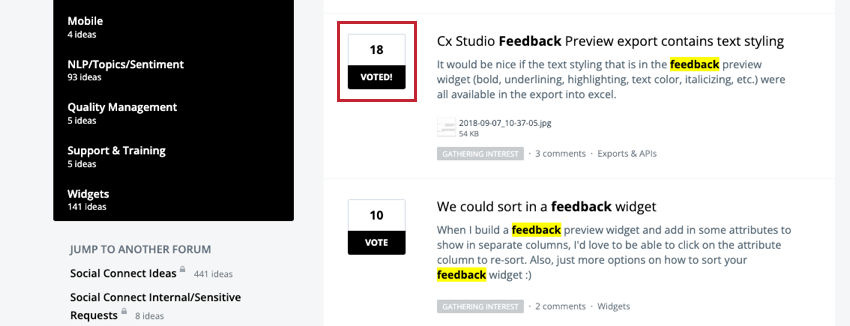Soumettre des idées pour XM Discover et Social Connect
À propos de la soumission d’idées de produits XM Discover et Social Connect
En tant qu’utilisateur de XM Discover ou de Qualtrics Social Connect, vous pouvez publier vos idées sur la manière d’améliorer ces plateformes et demander une fonction particulière via le forum des idées.
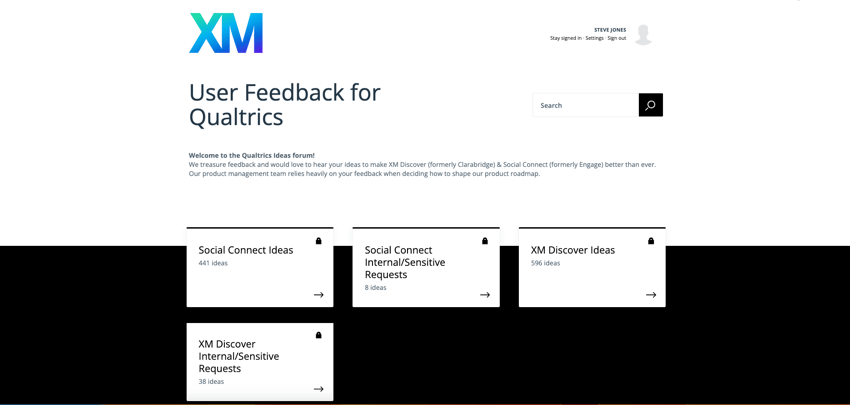
Vous pouvez également voter pour les idées soumises afin de promouvoir celles que vous souhaiteriez voir mises en œuvre.
Activation du forum d’idées dans XM Discover
Avant de pouvoir accéder au Forum des idées en tant qu’utilisateur de XM Discover, vous devez l’activer pour votre organisation. Il n’est pas nécessaire d’activer le forum d’idées pour les utilisateurs de Social Connect.
- Dans Studio, cliquez sur l’icône Profil et sélectionnez Paramètres du compte.
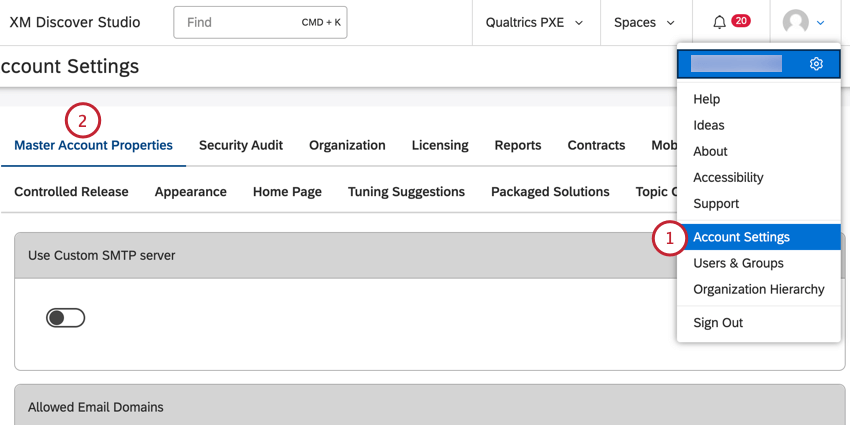
- Sélectionnez l’onglet PROPRIÉTÉS DU COMPTE MAÎTRE .
- Accédez au Forum des idées.
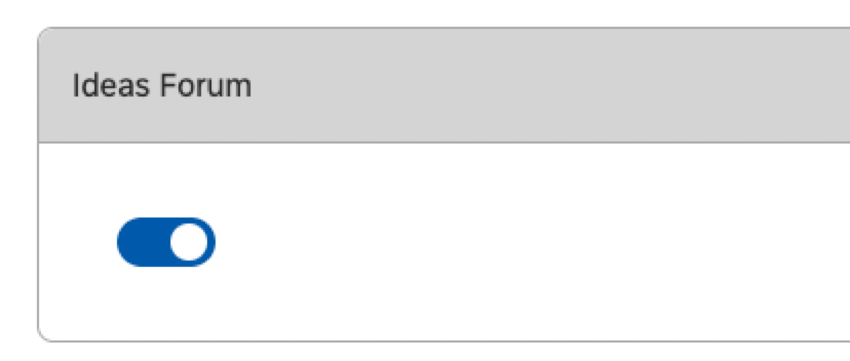
- Placez l’interrupteur On/Off correspondant sur On.
Astuce : Les commentaires fournis par les utilisateurs lorsque la fonction est activée sont conservés si l’administrateur désactive et réactive cette fonction.
Poster une nouvelle idée
- Pour publier une idée à partir de Qualtrics Social Connect, cliquez sur l’icône de l’utilisateur dans le coin supérieur droit et sélectionnez Idées.
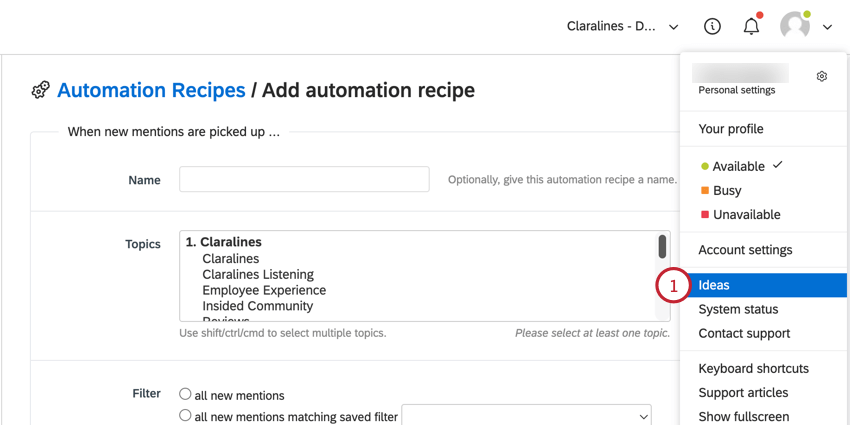
- Pour publier une idée à partir de XM Discover, cliquez sur l’icône de l’utilisateur dans le coin supérieur droit et sélectionnez Idées.
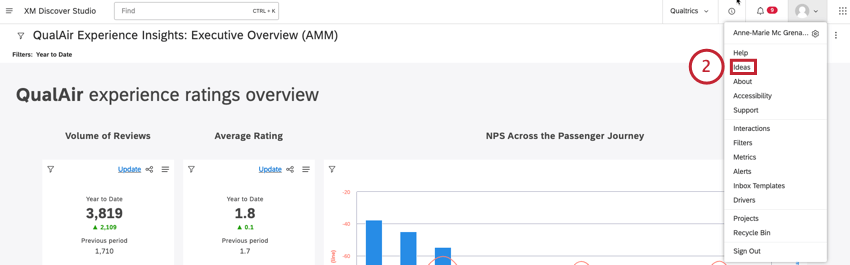
- Sélectionnez la catégorie XM Discover Ideas ou Social Connect Ideas en fonction du produit pour lequel vous souhaitez laisser des commentaires.
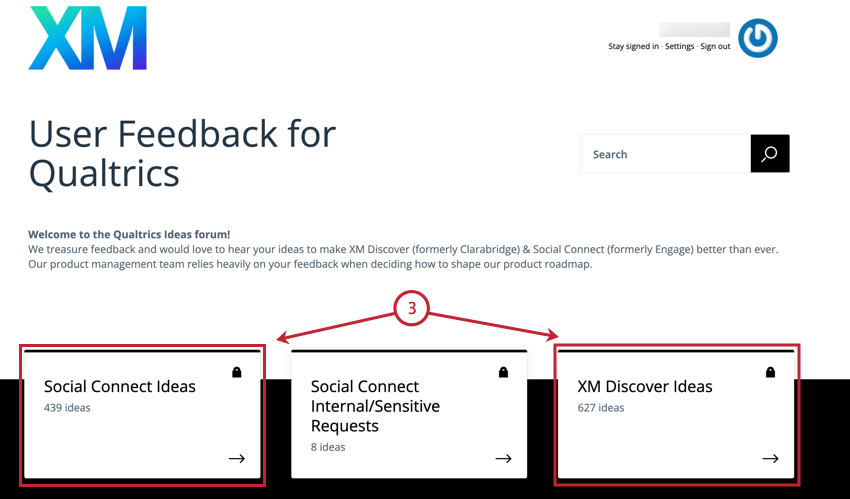
- Faites défiler la page jusqu’à la boîte à idées sous Technologie de l’information… et commencez à taper votre idée dans la boîte.
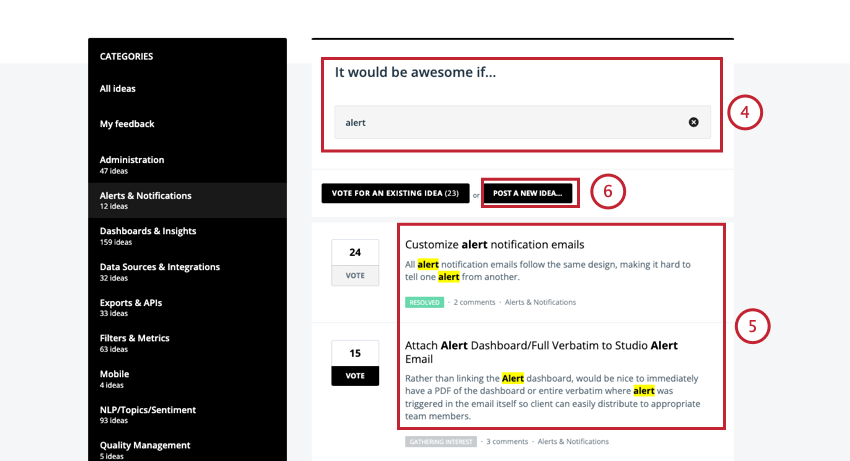
- Au fur et à mesure que vous saisissez votre idée, le forum vous propose une liste de suggestions correspondant à vos données. Vous pouvez consulter les idées existantes pour savoir si votre idée a déjà été publiée.
- Si votre idée n’a pas encore été publiée, cliquez sur le bouton POST A NEW IDEA. .. pour continuer à publier votre idée.
- Dans le formulaire qui s’affiche, saisissez le titre ou un résumé de votre idée dans la boîte à idées.
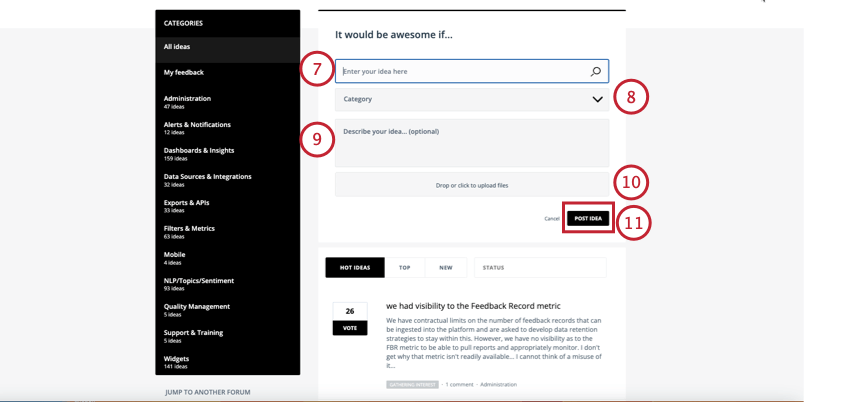
- Sélectionnez une catégorie correspondant à votre idée. Si vous ne trouvez pas de catégorie appropriée, laissez ce champ vide.
- Entrez plus de détails sur votre idée dans la zone de texte plus large. Cette étape est facultative.
- Vous pouvez également ajouter des images utiles ou d’autres fichiers à l’aide de la fonction Déposer ou cliquer pour télécharger des fichiers Cette étape est facultative.
- Cliquez sur POST IDEA. Une fois votre idée publiée, l’équipe de produits associée l’examinera et les autres utilisateurs pourront voter pour elle.
Voter pour une idée existante
- Trouvez les idées qui vous plaisent. Vous pouvez trouver des idées par catégorie, par mots-clés (surlignés en jaune) ou par popularité (basée sur le nombre de votes reçus). Vous pouvez voter pour autant d’idées que vous le souhaitez, mais une seule fois par idée.
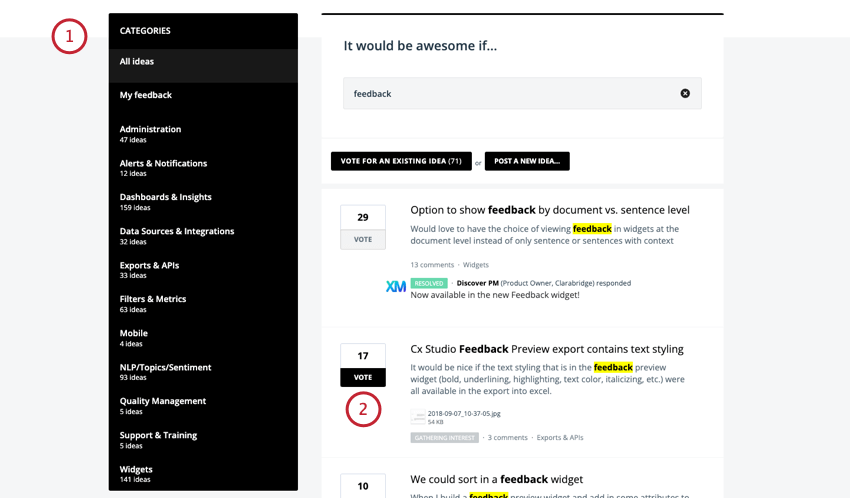
- Cliquez sur le bouton VOTER suivant l’idée qui vous plaît.
- Après avoir voté, vous pouvez fournir un contexte supplémentaire pour votre idée en entrant un commentaire dans la case Ajouter un commentaire…. Cette étape est facultative.
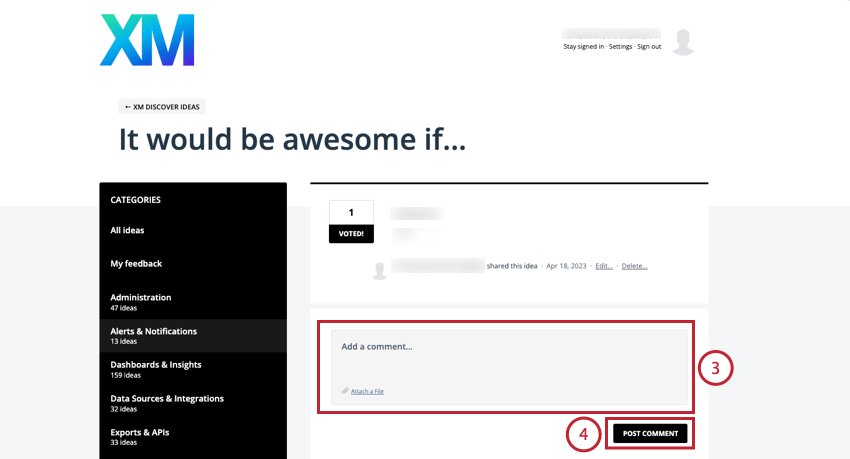
- Cliquez sur Publier le commentaire.
Astuce : Une fois qu’une idée est résolue ou clôturée, le vote s’arrête.